cad老是致命错误 CAD软件常见错误及解决方法
CAD软件在工程设计中扮演着重要角色,然而在使用过程中,常常会出现各种错误,影响设计进度与质量,一些CAD错误甚至可能导致致命后果。了解CAD软件常见错误及解决方法对于工程设计人员至关重要。本文将针对CAD软件常见错误进行分析,为读者提供解决方案,帮助大家更好地应对CAD设计过程中的挑战。
具体步骤:
1.首先鼠标右键点击【计算机】,在弹出来的选项,点击【属性】,如图所示。
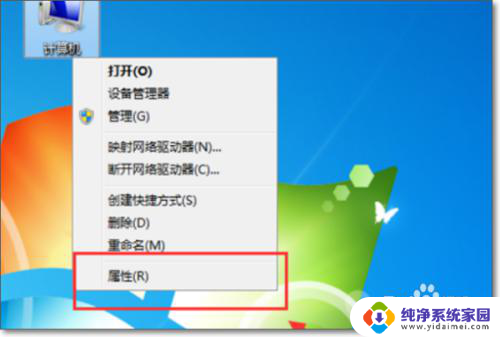
2.然后可以打开系统窗口,在里面的左侧,点击【高级系统设置】选项,如图所示。
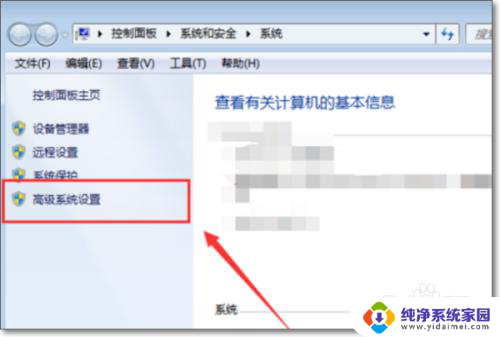
3.之后会弹出来一个新窗口,在上面点击【高级】选项。在里面再次点击性能中的【设置】按钮,如图所示。
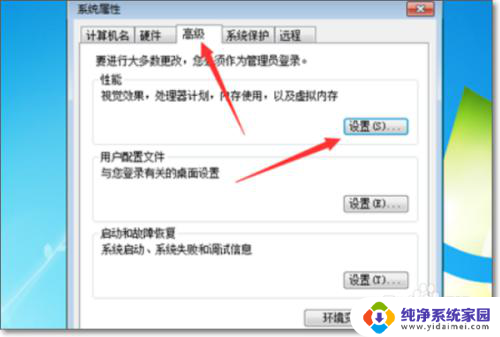
4.然后在打开的界面中,点击【数据执行保护】选项,如图所示。
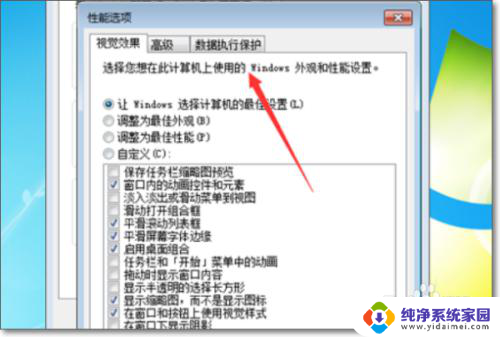
5.然后在进入的界面,点击【添加】按钮,如图所示。
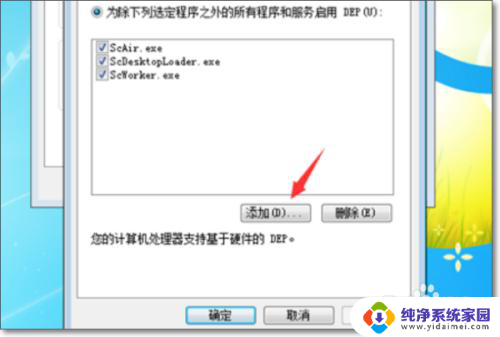
6.然后会打开一个窗口,在里面选中【acad.exe】,点击【打开】按钮,如图所示。
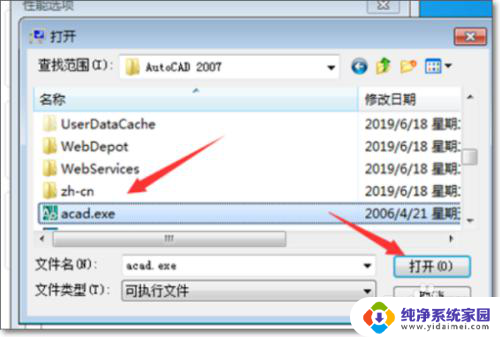
7.最后可以看到CAD已经添加进入,点击【应用】再点【确定】。保存好设置,就可以解决CAD经常出现致命错误的问题,如图所示。
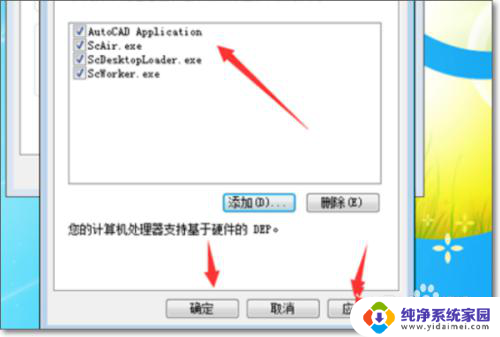
8.总结:1、首先鼠标右键点击【计算机】,在弹出来的选项,点击【属性】,如图所示。2、然后可以打开系统窗口,在里面的左侧,点击【高级系统设置】选项,如图所示。3、之后会弹出来一个新窗口,在上面点击【高级】选项。在里面再次点击性能中的【设置】按钮,如图所示。4、然后在打开的界面中,点击【数据执行保护】选项,如图所示。5、然后在进入的界面,点击【添加】按钮,如图所示。6、然后会打开一个窗口,在里面选中【acad.exe】,点击【打开】按钮,如图所示。7、最后可以看到CAD已经添加进入,点击【应用】再点【确定】。保存好设置,就可以解决CAD经常出现致命错误的问题,如图所示。
以上是cad经常出现的致命错误的全部内容,如果用户不了解,可以根据小编的方法来操作,希望能够帮助到大家。
cad老是致命错误 CAD软件常见错误及解决方法相关教程
- cad打开出现致命错误 CAD打开时显示致命错误怎么解决
- cad保存就致命错误怎么办 cad保存时出现致命错误解决方法
- cad致命错误保存的文件在哪 如何找回CAD意外关闭的文件
- windows8错误c0000034 win8.1开机出现致命错误C0000034解决方法
- wegame无法登录错误码97 wegame错误码97的常见解决方案
- wpslower函数使用方法 wpslower函数常见错误及解决方法
- cad向程序发送命令在哪里 CAD打开图纸时出现命令错误
- Steam错误代码: 7解决方案及常见原因
- 7z.exe应用程序错误 0xc0000142 0xc0000142错误导致程序无法正常启动怎么办
- 致命系统错误c000021a 电脑蓝屏提示c000021a解决方法
- 笔记本开机按f1才能开机 电脑每次启动都要按F1怎么解决
- 电脑打印机怎么设置默认打印机 怎么在电脑上设置默认打印机
- windows取消pin登录 如何关闭Windows 10开机PIN码
- 刚刚删除的应用怎么恢复 安卓手机卸载应用后怎么恢复
- word用户名怎么改 Word用户名怎么改
- 电脑宽带错误651是怎么回事 宽带连接出现651错误怎么办